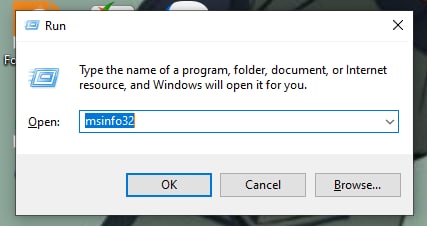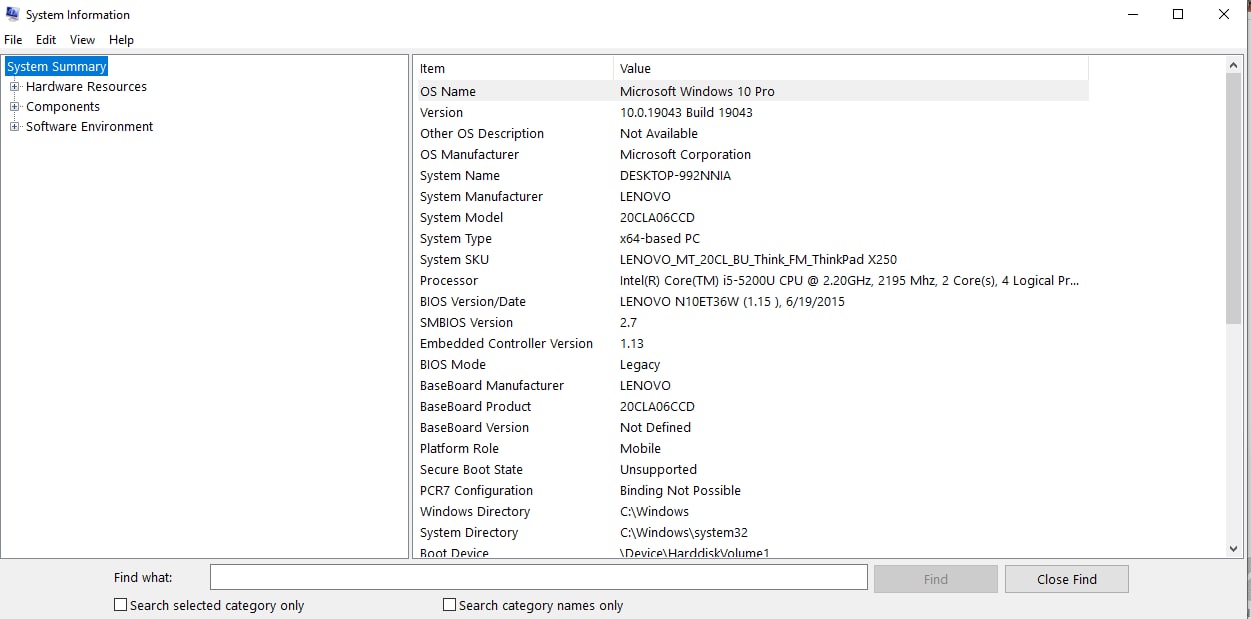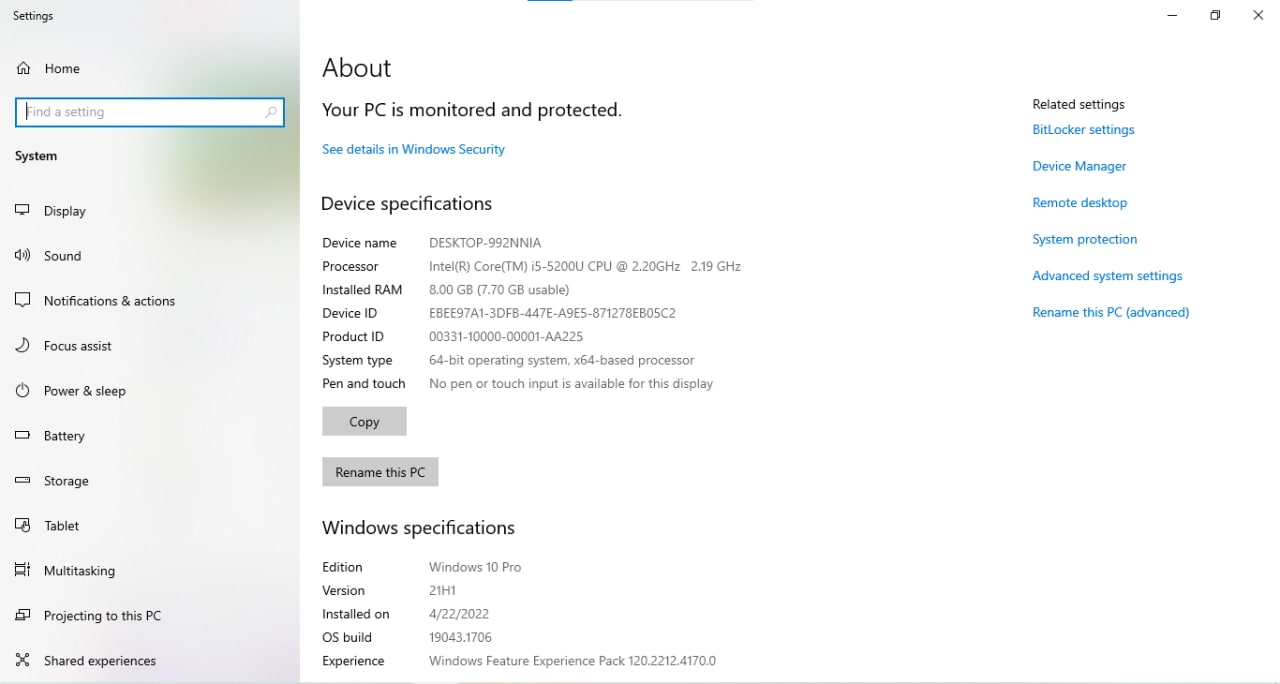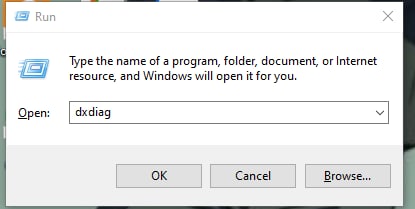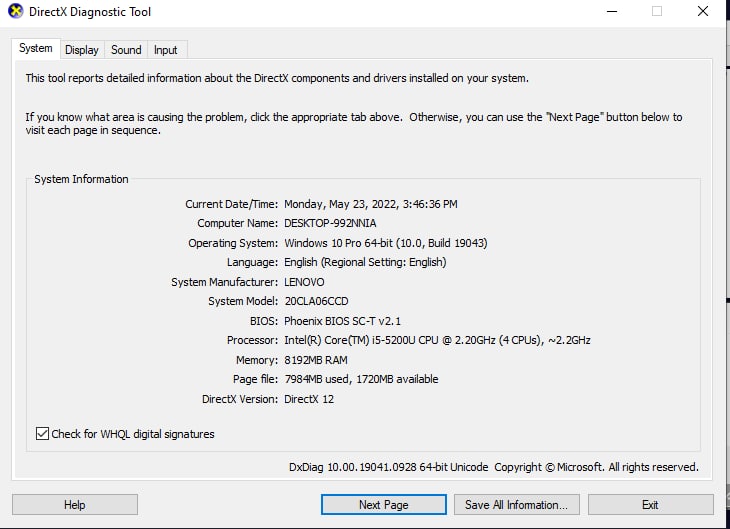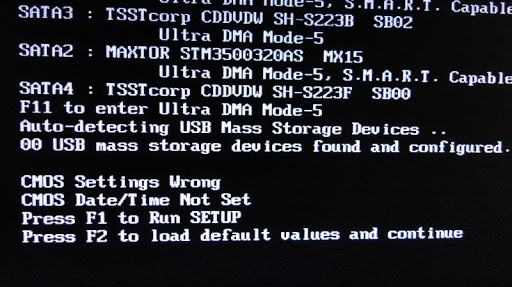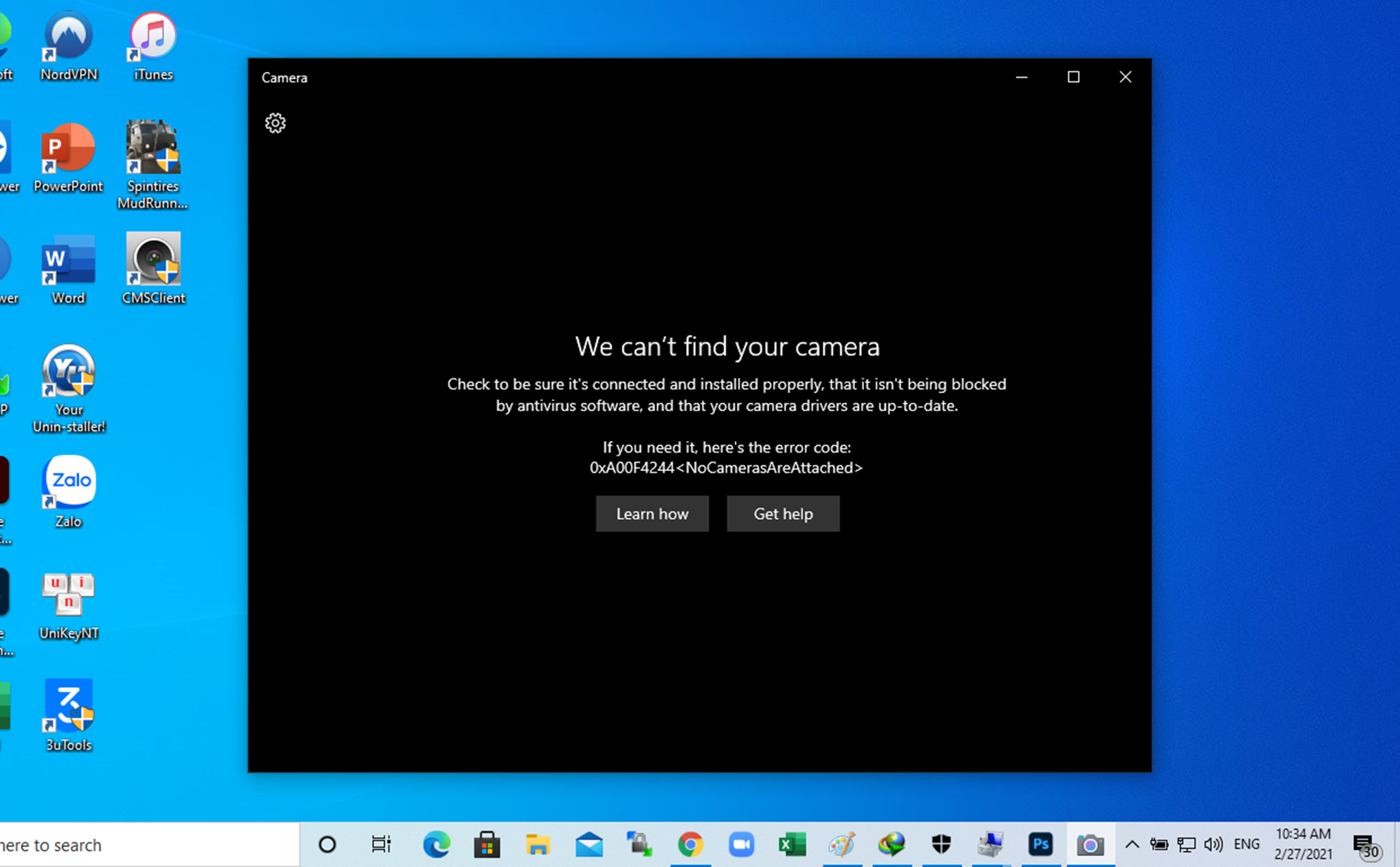Cách kiểm tra thông số máy tính . Phần cứng máy tính là bộ phận rất quan trọng và không được hiển thị ra bên ngoài.Cách kiểm tra cấu hình máy tính Win 7,Cách xem cấu hình laptop mạnh hay yếu,Cách kiểm tra cấu hình máy tính Win 10,Cách xem thông tin laptop Dell,Cách xem thông tin laptop,Thông số máy tính,Cách kiểm tra tên máy tính,
Phần mềm kiểm tra cấu hình máy tính Nếu bạn chưa biết cách xem cấu hình máy tính hãy làm theo hướng dẫn sau đây. Không phải ai cũng am hiểu về máy tính, đặc biệt là các bạn gái. Có những thông tin được ghi ngay bên ngoài vỏ máy, nhưng cũng có những thông tin phải biết cách xem mới thấy được. Đặc biệt là phần cứng của máy tính. Tuy nhiên, để xem được các thông tin này lại không hề khó khăn một chút nào. Với 3 cách đơn giản sau đây bạn sẽ biết được đầy đủ thông tin về chiếc PC, laptop của mình dù là đang chạy Window XP, 7, 8 hay 10.
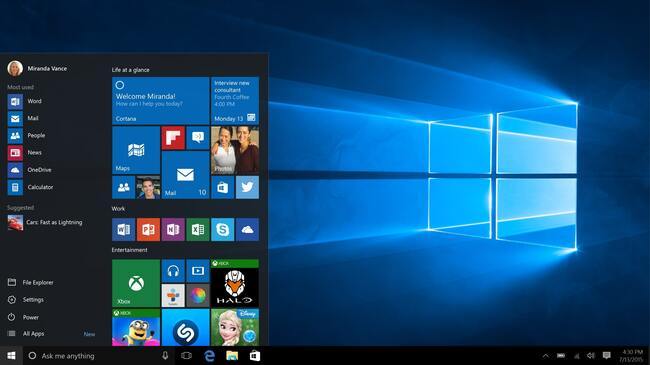
Nội dung chính:
Sử dụng lệnh msinfo32
Nếu bạn đang dùng laptop/PC chạy Windows 8.1 hoặc Windows 10 thì có thể sử dụng cách này. Rất đơn giản, chỉ cần nhấn tổ hợp phím “Cửa sổ Windows +R”. Sau đó 1 hộp thoại hiện ra các bạn gãy gõ “msinfo32” để toàn bộ thông tin máy tính hiện ra. Ngoài thông số về cấu hình, các bạn còn có thể xem được nhiều thông tin khác về phần cứng, phần mềm đang chạy trên máy.
Ngay sau đó cửa sổ System Information được hiện ra. Tại đây bạn có thể xem được rất nhiều các thông tin khác nhau như: Hệ điều hành máy tính đang chạy là bản 32 bit hay 64 bit, nhà sản xuất, bộ vi xử lý, Ram, tên hệ thống,.. Bạn có thể vào menu bên trái để xem thêm các thông tin chi tiết về phần mềm và phần cứng.
Sử dụng Computer Properties
Cách xem cấu hình máy tính thứ 2 đó là sử dụng Properties trong máy tính. Cách này áp dụng được cho tất cả các hệ điều hành từ Windows XP cho đến Windows 10.
Nếu bạn đang dùng máy tính chạy Windows 8 trở lên hãy tìm đến biểu tượng “This PC” -> nhấn chuột phải -> chọn “Properties”.
Sử dụng lệnh dxdiag
Mặc dù cách này có phần khá cổ nhưng nó vẫn đem lại hiệu quả cho người dùng và còn cho chúng ta nhiều thông tin hơn cách 1. Để kiểm tra cấu hình máy tính bạn hãy mở cửa sổ Run bằng tổ hợp phím “cửa sổ + R” > gõ lệnh “dxdiag” > nhấn “Enter”.
Với lệnh Dxdiag, hệ thống sẽ hiển thị cho các bạn các thông tin tương tự như cách 2 và có thêm 1 số thông tin khác về: màn hình, âm thanh, các thiết bị nhập liệu, hỗ trợ,…
Cách xem cấu hình máy tính mạnh hay yếu có thể chạy trò chơi không
Sau khi bạn sử dụng các cách trên để kiểm tra thông số kỹ thuật đầy đủ của PC trong Windows 10, giờ bạn đã biết bộ xử lý máy tính, CPU, GPU, RAM , v.v. Nếu bạn muốn kiểm tra xem một trò chơi có thể chạy trên PC của mình không, bạn có thể kiểm tra hệ thống yêu cầu cho trò chơi chạy trên PC.
Nói chung, bạn có thể nhanh chóng tìm thấy các yêu cầu hệ thống để chạy trò chơi này trên trang web của trò chơi hoặc trên trang web đang bán, chẳng hạn, bạn có thể tìm thấy thông tin trên mỗi trang của trò chơi trên cửa hàng Steam.
Sau đó, bạn có thể so sánh thông số kỹ thuật PC của bạn với các yêu cầu hệ thống của trò chơi, đặc biệt chú ý đến các yêu cầu về bộ xử lý, RAM và GPU.
Có một số khác biệt giữa các yêu cầu tối thiểu và khuyến nghị. Bạn có thể chạy trò chơi trên PC nếu máy tính Windows 10 của bạn đáp ứng các yêu cầu tối thiểu của trò chơi. Nhưng nếu bạn muốn có trải nghiệm chơi trò chơi tốt hơn, đáp ứng các yêu cầu được đề xuất sẽ tốt hơn.